Pixpa est une excellente plateforme permettant aux photographes et aux artistes de présenter et de vendre leurs images en ligne. Son interface conviviale et son intégration transparente vous offrent de grandes opportunités pour vendre facilement vos images et atteindre un public mondial.
Dans cet article :
Façons de vendre des images
Pixpa vous propose quatre façons différentes de vendre vos images sur votre site Web. Ils sont les suivants :
- Galeries compatibles avec le commerce électronique : Les galeries de commerce électronique sont des collections d'images mises en vente. En l'utilisant, vous pouvez facilement commencer à vendre vos images sous forme d'impressions ou de téléchargements numériques en suivant quelques étapes simples. Apprendre encore plus
- Boutique dédiée Pixpa : Vous pouvez également utiliser la boutique dédiée pour vendre des images sous forme d'impressions et de téléchargements à partir de votre site Web. Ici, chaque image sera traitée comme un produit individuel. Cela aura une apparence et une sensation différentes par rapport à la boutique de la galerie de commerce électronique. Cliquez ici en savoir plus.
- Galeries clients : Vous pouvez vendre des images à vos clients sous forme d'impressions ou de téléchargements numériques directement en utilisant la fonction de galerie client. En savoir plus, cliquez ici .
- Photomoto : Vous pouvez également vendre vos images en utilisant Fotomoto qui est intégré au studio. Cliquez ici pour en savoir plus.
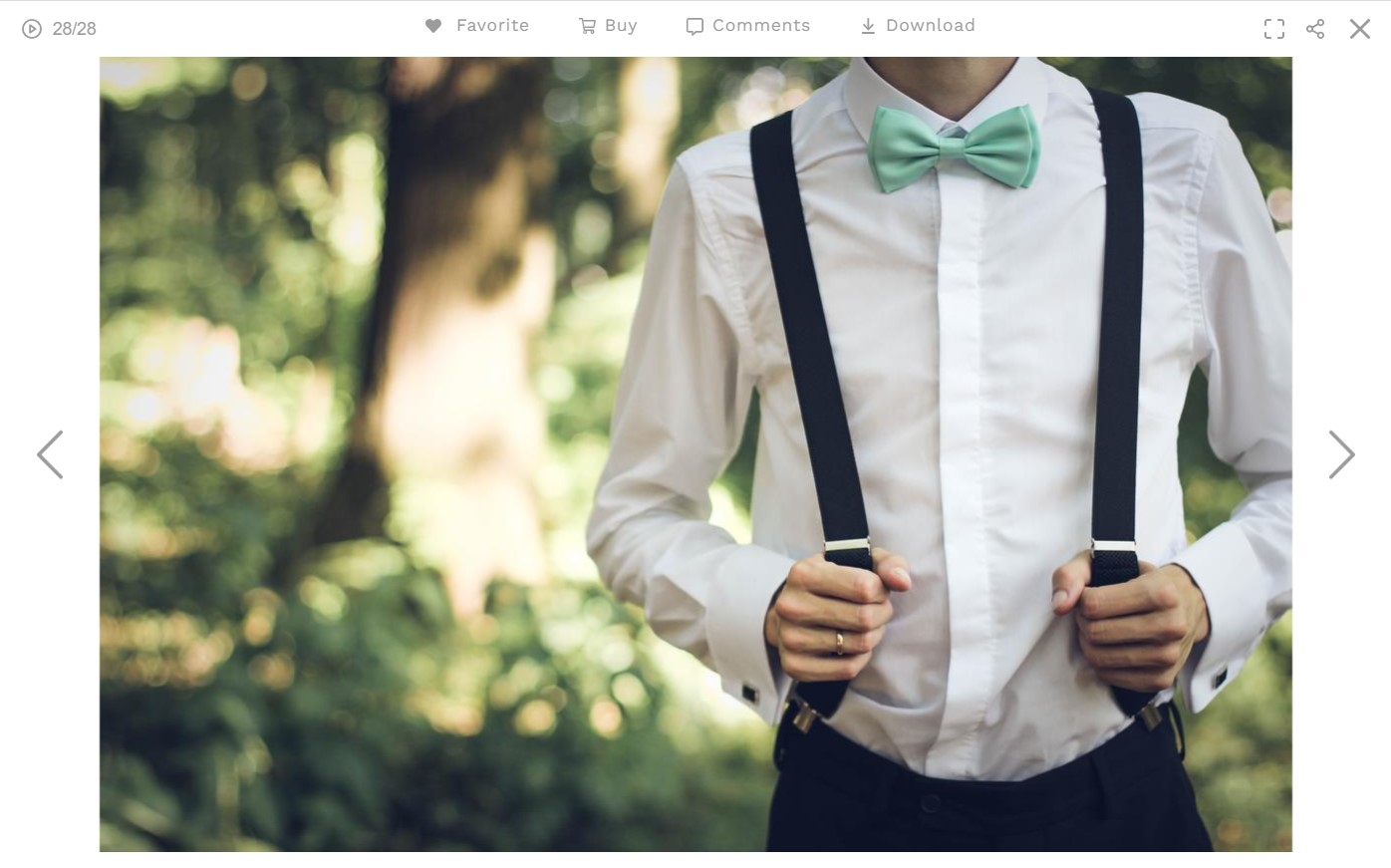
Vendre des images à l'aide de la galerie de commerce électronique
Pour vendre vos images à l'aide d'une galerie E-commerce, vous devrez activer l'option « Vendre des images » depuis le tableau de bord du magasin à l'intérieur de l'atelier. Une fois l'option "Vendre des images" activée, vous pouvez désormais ajouter des galeries compatibles avec le commerce électronique à votre site Web.
Configurez les paramètres du magasin :
L'étape suivante consiste à configurer les paramètres du magasin. Quelques-unes des nombreuses options que vous pouvez gérer à partir d'ici sont :
- Gérer les informations commerciales telles que le nom de l'entreprise, l'adresse, la devise, etc. Apprendre encore plus.
- Mettre en place Moyens de paiement pour recevoir des paiements sur votre boutique Pixpa. Pour en savoir plus sur les modes de paiement et les ajouter, cliquez ici .
- Apporter des modifications à Options de paiement du magasin comme le montant minimum de commande, les champs de la page de paiement, la récupération du panier abandonné, le message et le courrier de réussite de la commande, etc. Cliquez ici en savoir plus.
Pour en savoir plus sur la configuration des paramètres de la boutique, cliquez ici .
Configurez les méthodes d'exécution : Il s'agit du processus de réalisation et de livraison du produit que vos clients ont commandé. Il peut s'agir de téléchargements d'impressions ou d'images. Apprendre encore plus.
Créer des listes de prix pour les images : Vous devez créer des listes de prix pour les images afin de les vendre. La configuration de la liste de prix comprend deux étapes :
- Ajout de catégories : Regroupez vos produits en catégories pour structurer et filtrer le catalogue produits de votre grille tarifaire. En savoir plus.
- Ajout de la liste de prix et des options de produit : Ajoutez des listes de prix en fonction de votre méthode d'exécution et créez différentes options de produits. Cliquez ici en savoir plus.
Ajoutez des galeries de commerce électronique à votre site Web : Une fois que vous avez terminé les étapes mentionnées ci-dessus, vous pouvez maintenant ajouter des galeries compatibles avec le commerce électronique à votre site Web où vous téléchargerez les images à vendre. Voici un article sur comment ajouter des galeries de commerce électronique à votre site Web.
Après avoir ajouté la galerie, vous pouvez gérer les paramètres tels que la modification de la liste de prix, les paramètres de conception et de mise en page, les paramètres de référencement, etc.
Gestion des commandes : Ici, vous verrez tous les commandes passées sur vos galeries ecommerce. Vous pouvez voir les détails des commandes, le tableau des ventes, gérer le statut de paiement et le statut d'exécution, exporter les commandes sous forme de fichiers CSV, etc.
Pour en savoir plus sur la gestion des commandes, cliquez ici .
Voir la galerie compatible avec le commerce électronique en action
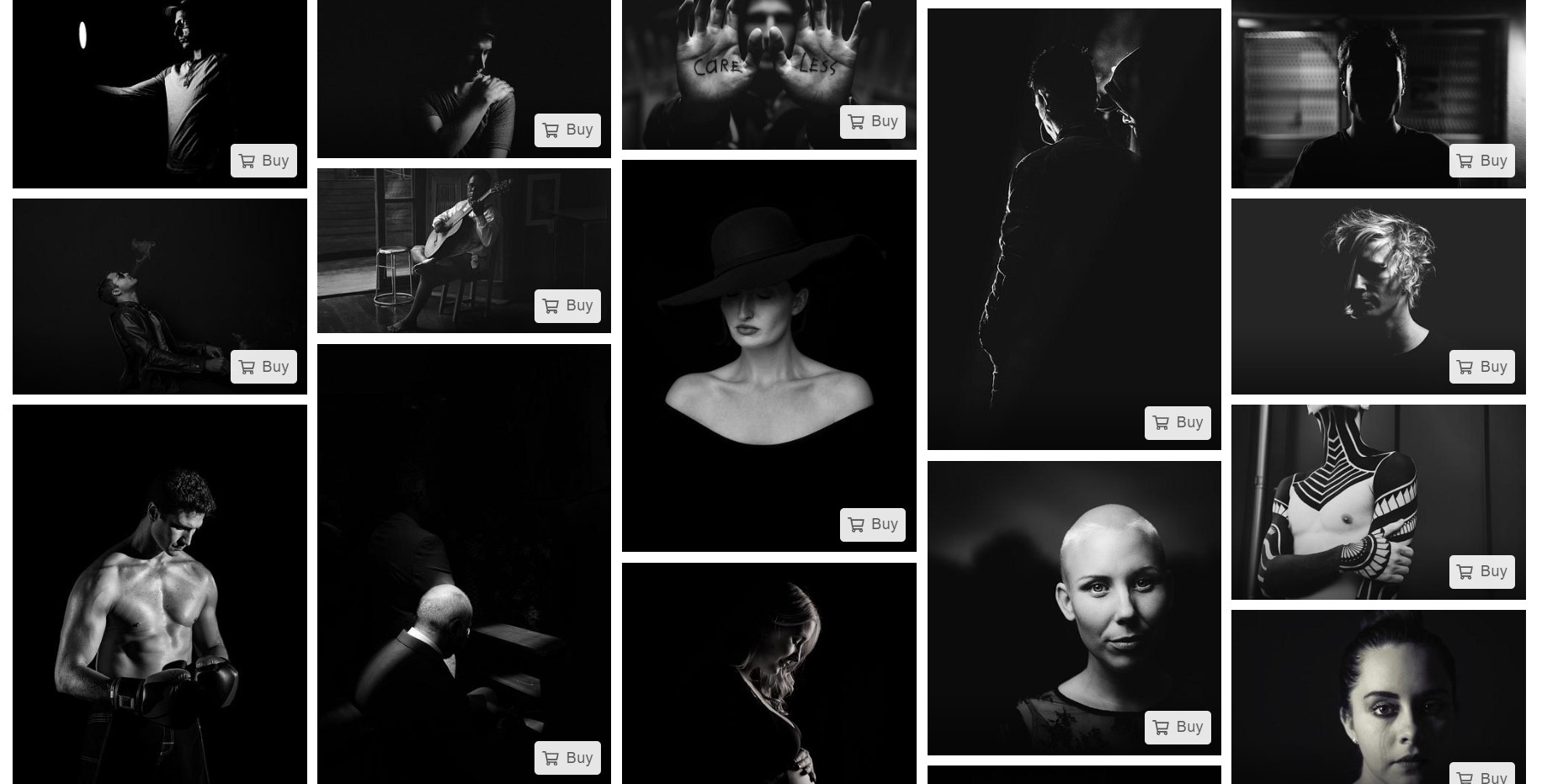
Vendre des images à l'aide de Store
Avec la boutique en ligne de Pixpa, vous pouvez vendre du contenu numérique prêt à télécharger, tel que des images, de l'art numérique, des livres électroniques, de la musique, etc. Pour cela, vous devez activer l'option "Vendre des produits" à partir de ici. En savoir plus sur vente d'images en magasin.
Configurez les paramètres du magasin : Une fois le magasin activé, vous devez maintenant configurer les paramètres du magasin. Cette étape sera courante car configuration des paramètres de magasin pour les galeries de commerce électronique.
Examiner la conception du magasin : Vous pouvez styliser les pages du magasin à partir de la section design du magasin. Il existe trois types de pages à l'intérieur du magasin :
- Page du magasin : C'est la page où tous les produits seront listés. Apprendre encore plus.
- Page produit: La page où vous voyez tous les détails d'un produit particulier est la Page produit.
- Page Liste des catégories : Les produits seront affichés par catégorie sur cette page. Une fois que vous ouvrez une catégorie, tous les produits appartenant à cette catégorie seront affichés. En savoir plus.
Cliquez ici en savoir plus sur le design des pages.
Vous avez également la possibilité d'ajouter une barre latérale à votre boutique et d'afficher les articles selon vos préférences. Apprendre encore plus à propos de la barre latérale.
Ajouter des produits au magasin : Pour vendre vos images à l'aide de la boutique, vous devrez les ajouter en tant que produits "Digital Download" à partir de la Rubrique Produits du magasin. Cliquez sur le bouton "Ajouter un produit" dans le coin supérieur droit de la page des produits, puis sur le bouton "Téléchargement numérique".
Quelques étapes impliquées dans l'ajout / l'édition d'un produit numérique sont :
- Titre, description, visibilité et ajout d'images d'exemple du produit
- Tarification du produit et définition des règles fiscales
- Téléchargement / lien vers le produit numérique d'origine
- Spécification de la section Infos, Catégories et Balises
- Gestion de l'inventaire
- Optimisation des moteurs de recherche pour le produit
Pour en savoir plus sur l'ajout d'un produit en téléchargement numérique pour le stocker et le personnaliser, cliquez ici .
Réductions / Taxes
- Vous pouvez créer des coupons de réduction pour les images que vous vendez. Vos clients peuvent appliquer ces coupons lors du paiement et bénéficier de la réduction. Apprendre encore plus.
- Vous avez également la possibilité d'appliquer des taxes sur les produits numériques et de spécifier si la taxe inclut ou exclut le prix du produit. En savoir plus sur les impôts.
Ajouter une page de magasin au site Web : Vous pouvez facilement ajouter des pages de magasin à votre site Web en cliquant sur le bouton "Ajouter une page de magasin au site Web" depuis le tableau de bord du magasin. De cette façon, les visiteurs de votre site Web peuvent facilement accéder à votre magasin/produits et passer des commandes.
Vous obtiendrez les options suivantes lors de l'ajout/de la modification de la page du magasin :
- Titre et visibilité de la page du magasin
- Type de page de magasin
- Image en vedette pour la page
- Description et balises de la page
Cliquez ici pour en savoir plus sur l'ajout d'une page de magasin au menu de votre site Web.
Gestion des commandes : Ici, vous verrez tous les commandes passées sur la boutique. Vous pouvez voir les détails des commandes, le tableau des ventes, gérer le statut de paiement et le statut d'exécution, exporter les commandes sous forme de fichiers CSV, etc.
Pour en savoir plus sur la gestion des commandes, cliquez ici .
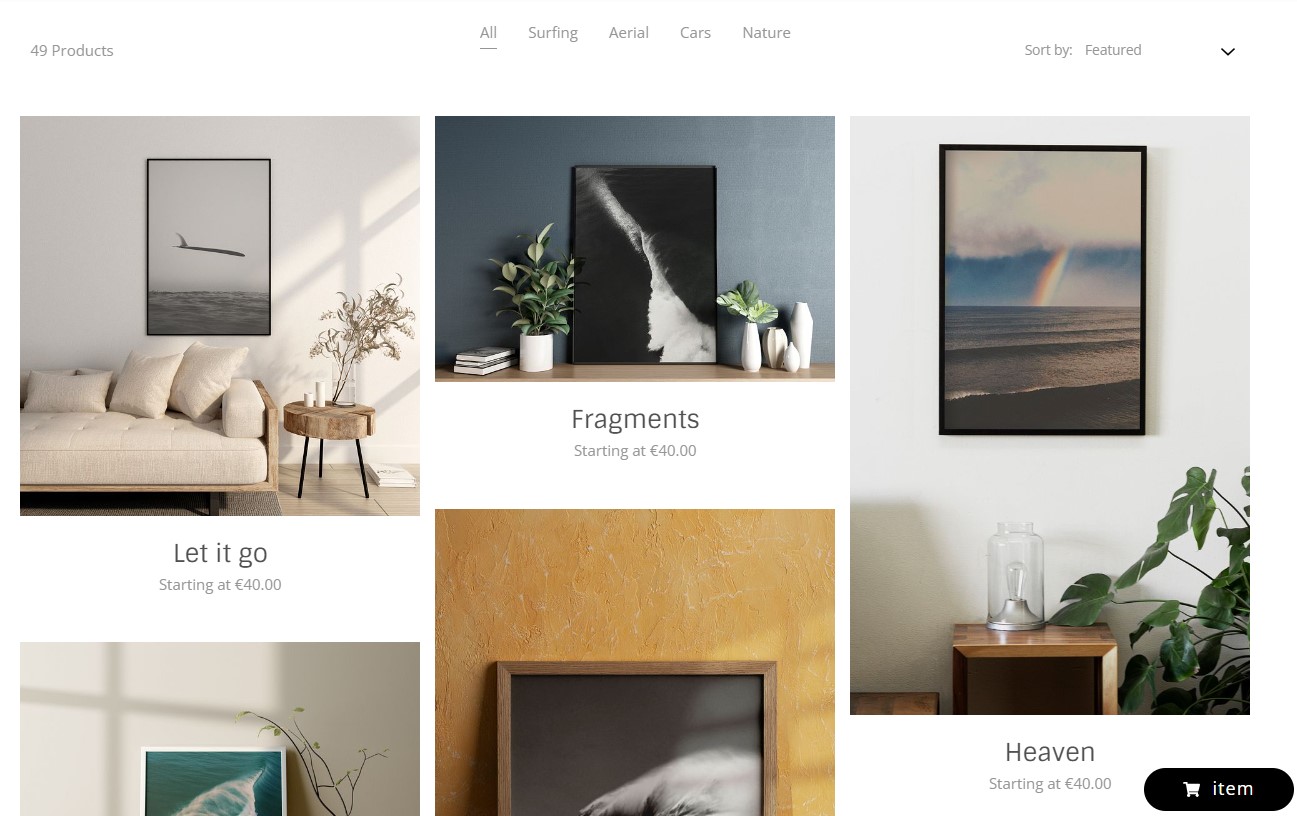
Vendre des images à l'aide de la galerie client
Vous pouvez vendre des images sous forme d'impressions ou de téléchargements à vos clients en utilisant la fonction de galeries client de Pixpa. Apprendre encore plus.
Ajouter des albums et des galeries : Vous pouvez facilement ajouter des albums et des galeries pour vos clients. Cliquez ici en savoir plus.
Configurer les méthodes d'exécution : C'est le processus d'exécution et de livraison des commandes aux clients. Cliquez ici en savoir plus.
Ajouter des listes de prix : Il s'agit d'une liste de produits imprimés, de marchandises, de produits d'auto-réalisation et d'options de téléchargement numérique. Vous devez créer des listes de prix et y ajouter des éléments afin de permettre aux clients d'acheter les images sous différentes formes. Cliquez ici en savoir plus.
Catégories de liste de prix : Vous pouvez classer les articles répertoriés dans les listes de prix à l'aide de catégories. Ces catégories seront visibles dans la page du panier flottant qui s'ouvre pendant que votre client procède à l'achat d'une image. Apprendre encore plus.
Remises / Expédition / Taxes :
- Réductions: Vous pouvez créer des coupons de réduction pour vos clients qu'ils peuvent utiliser lors de leurs achats. Cliquez ici en savoir plus.
- Expédition: Vous pouvez apporter des modifications à votre adresse et ajouter divers tarifs d'expédition afin que vos clients bénéficient de plusieurs options concernant la méthode d'expédition. Apprendre encore plus.
- Impôts: Vous pouvez créer plusieurs taux d'imposition par pays en utilisant cette option. Vous pouvez également sélectionner si le prix du produit inclut les taxes ou vice versa. Apprendre encore plus.
Options de paiement : Vous pouvez gérer des options telles que les champs de la page de paiement, les paniers abandonnés, les politiques du magasin, le message et le courrier de réussite de la commande, etc. à partir d'ici. En savoir plus.
Moyens de paiement: Vous pouvez configurer vos méthodes de paiement pour accepter les paiements des clients / clients de ici. Les modes de paiement pris en charge sont Stripe et PayPal. Vous pouvez également accepter les méthodes de paiement hors ligne. PayUMoney est également pris en charge pour les clients indiens uniquement.
Pour en savoir plus sur les modes de paiement, cliquez ici .
Commandes et état de la commande : Vous pouvez voir toutes vos commandes de galeries clients à partir de ici. Vous pouvez également voir les détails du client comme le nom, l'adresse, l'identifiant e-mail, le numéro de téléphone, etc. Si vous souhaitez télécharger les factures de commande ou exporter les commandes au format CSV, la même chose peut être faite à partir d'ici.
En savoir plus sur comment gérer les commandes.
Voir la galerie client en action
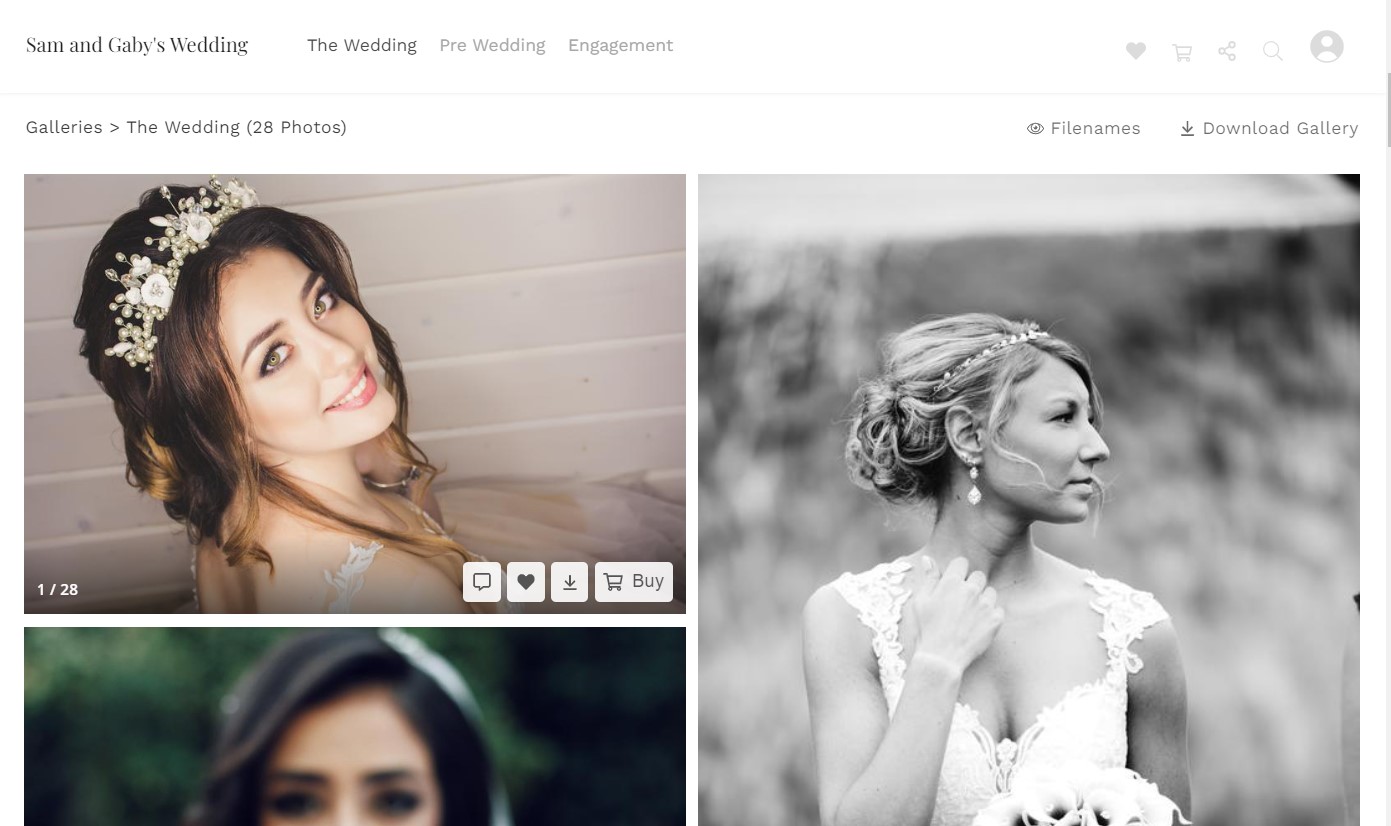
Vendre des images avec Fotomoto
Vous pouvez facilement activer Fotomoto sur votre site Pixpa pour vendre des images en numérique ou sous forme de tirages. Pour cela vous devrez Créer un compte avec Fotomoto d'abord.
Cliquez ici pour un guide complet sur la façon d'activer et de vendre vos images sur votre site Web à l'aide de Fotomoto.
Méthodes d'exécution
Lorsque vous recevez une commande de votre galerie client, vous devez la remplir. En fonction des produits présents dans la commande, quelques produits peuvent être automatiquement remplis et quelques-uns d'entre eux peuvent nécessiter que vous les remplissiez. Pixpa vous propose quatre options différentes pour remplir les commandes.
- Auto-exécution : il s'agit d'un processus manuel dans lequel vous exécuterez les commandes des clients, de la réception des commandes à l'impression et à la livraison. Cliquez ici en savoir plus.
- Exécution du fournisseur d'impression : il s'agit d'un processus automatisé dans lequel vous pouvez choisir d'exécuter vos commandes en utilisant le laboratoire de votre choix. Vous devrez configurer votre fournisseur d'impression pour l'exécution automatique des commandes. En savoir plus.
- WHCC Lab Fulfillment : Pixpa a intégré le laboratoire White House Custom Color (WHCC) que vous pouvez utiliser pour l'exécution de vos commandes. Apprendre encore plus.
- Téléchargements numériques : vous pouvez vendre vos images à vos clients sous forme numérique, en leur permettant également d'obtenir un lien de téléchargement pour télécharger des images ou des albums sous forme numérique lorsqu'ils passent une commande réussie. Vous pouvez également choisir d'approuver la commande. De cette façon, les clients n'obtiendront le lien de téléchargement que lorsque vous aurez approuvé la commande, même s'ils ont effectué le paiement. En savoir plus.
Pour en savoir plus sur les modalités de réalisation, cliquez ici .
Articles Liés:
